在網路時代,通訊軟體已經成為我們日常生活中不可或缺的一部分。像是 LINE、Facebook Messenger、WeChat 等應用程式,不僅在全球廣受歡迎,在台灣地區,LINE 更是最受歡迎的通訊軟體之一。
然而,使用 LINE 的過程中,難免會遇到誤刪聊天記錄的情況。如果沒有事先備份,該怎麼辦呢?不用擔心,接下來就為大家介紹 3 種將 LINE 聊天記錄還原的方法,讓你即使沒有備份也能找回資料。
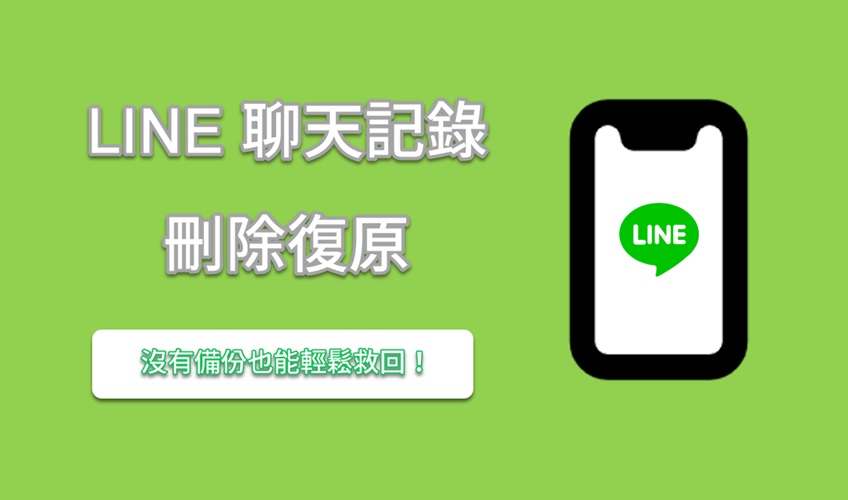
Part 1. 可以實現 LINE 聊天記錄刪除還原嗎?
誤刪 LINE 聊天記錄怎麼辦?其實,刪除後的聊天記錄並不是完全無法恢復的!我們將分享 3 種有效的方法來幫助你實現 LINE 刪除訊息復原,即便你沒有備份也不必擔心。
Part 2. 如何將 LINE 聊天記錄刪除還原?
1. 【無需備份】使用專業救援軟體將 LINE 聊天記錄刪除還原
LINE 聊天記錄刪除還原最簡單而且最有效的方法是使用專業的 LINE 資料救援軟體,例如 UnicTool iFindit。UnicTool iFindit是一款專業的 iOS 資料救援軟體,LINE 聊天記錄沒有備份如何恢復?使用 iFindit ,可直接從任何 iOS 裝置上復原刪除的聊天記錄,無需 iTunes 或 iCloud 備份。無論您是誤刪了重要檔案,還是手機丟失或損壞導致資料丟失,它都能助您輕鬆找回珍貴的資料。
此外,iFindit 還支援還原其他類型的資料,包括聯絡人、照片、備忘錄、其他App資料等,適用於各種資料丟失情況。操作簡單,安全可靠,是您保護 iPhone 資料的最佳選擇。

UnicTool iFindit:強大的資料救援軟體
- 無需備份即可復原。
- 掃描速度快、成功率高。
- 操作簡單、易於使用,即使是初學者也可以輕鬆使用。
- 支援復原多種資料類型:除了可以復原 LINE 聊天記錄,還可以復原 LINE 相簿等。
- 支援預覽,并有選擇性地復原檔案。
- 100% 安全可靠,使用過程中不會損壞資料,不會造成資料外洩,始終保護您的隱私。
如何將 LINE 對話記錄復原?
- 1下載並安裝 UnicTool iFindit 到您的電腦。下載完畢後,安裝並啟動軟體,並選擇「從iOS裝置回復」。接著,將你的 iPhone 連接到電腦上。
- 2 勾選「LINE」,然後點選「掃描」按鈕。
- 3 點選「掃描」,後等待軟體對LINE進行掃描。
- 4 當掃描完畢後,您可以預覽並選擇您想要還原的 LINE 聊天記錄。接著,點擊「回復至裝置」 按鈕。即使 LINE 聊天記錄沒有備份,也能成功救回。




2. 透過 iCloud 將 LINE 訊息刪除救回
要透過 iCloud 備份將 LINE 聊天記錄還原,您可以使用 UnicTool iFindit 或 iPhone 內建的 LINE iCloud 備份功能。這兩種方法各有其優點:
- UnicTool iFindit 提供了一個方便的功能:在復原備份之前,您可以預覽誤刪的 LINE 聊天記錄,確認是否包含您想要的內容。這樣能讓您更有把握地進行復原,不會錯過重要訊息。
- 相比之下,使用 LINE 內建的 iCloud 備份功能,則無法在恢復聊天記錄之前查看詳細內容,這意味著您無法確定備份是否包含您想要的訊息,直到恢復過程結束後才能確認。
方法一. 使用 UnicTool iFindit 的 iCloud 備份功能將 LINE 聊天記錄刪除還原:
- 步骤 1. 下載安裝完畢後開啟 UnicTool iFindit,進入左側的「從 iCloud 恢復」,接著點選「iCloud備份」。
- 步骤 2. 然後按照螢幕上的指示操作,接著點選「下一步」按鈕。
- 步骤 3.勾選「LINE」,然後點選「掃描」按鈕。掃完完畢后就能看到你的 LINE 聊天記錄了。
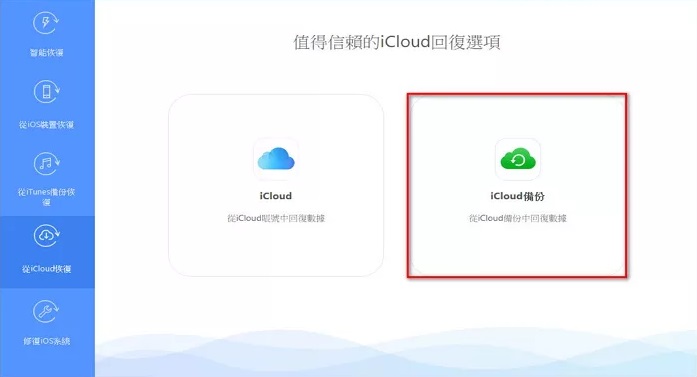
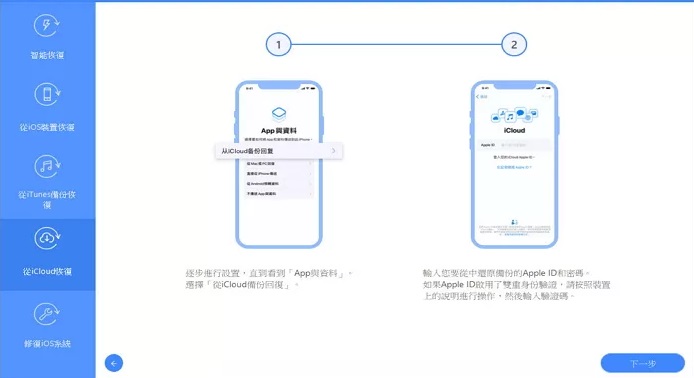
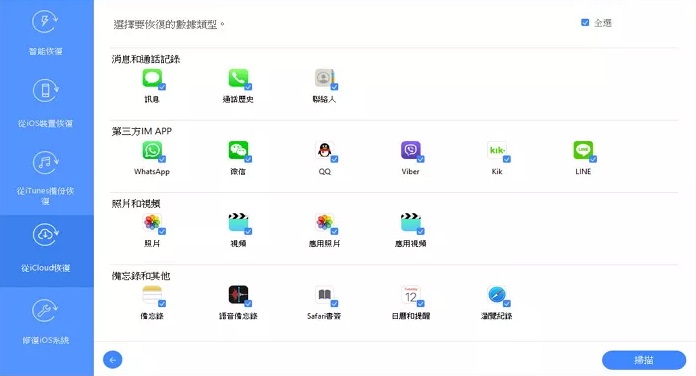
方法二. 透過 iCloud 備份功能實現 LINE 備份還原
- 步骤 1. 移除並重新安裝 LINE App,在登入 LINE 時點選「復原聊天記錄」再按下「確定」。
- 步骤 2. 選擇「透過備份資料復原聊天記錄」即可成功將 LINE 聊天記錄刪除復原了。
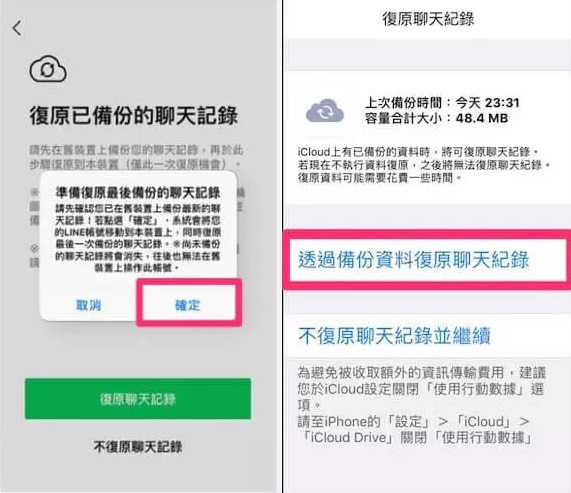
3. 透過 iTunes 救回 LINE 聊天記錄
如果您曾經透過 iTunes 對 iPhone 或 iPad 進行過備份,也可以利用 iTunes 來恢復誤刪的 LINE 聊天記錄。這是一個相對簡單的方式,適合那些有定期使用 iTunes 進行備份的用戶。
與 iPhone 內建的 iTunes 回復功能不同的是,使用 UnicTool iFindit 還原 LINE 訊息,能夠讓您在復原之前預覽已刪除的 LINE 聊天記錄,確保備份中是否包含您需要的資料。這樣能讓您更加安心地進行恢復,不必擔心錯過關鍵內容。
如何救回 LINE 聊天記錄【iOS】?
- 步骤 1. 下載 UnicTool iFindit,安裝成功後啟用以運行程式。
- 步骤 2. 進入「從 iTunes 備份恢復」模式,選擇想恢復檔案的 iTunes 備份後,點選「下一步」。
- 步骤 3. 勾選「LINE」,然後點擊「掃描」靜待掃描。
- 步骤 4. 掃描完成後即可預覽和還原誤刪 LINE 聊天記錄和其他資料了。
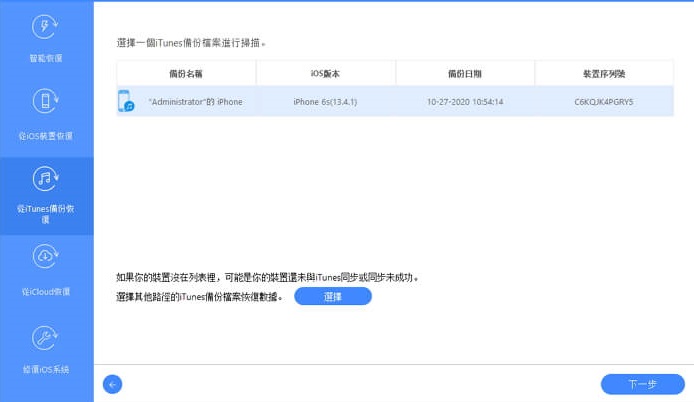
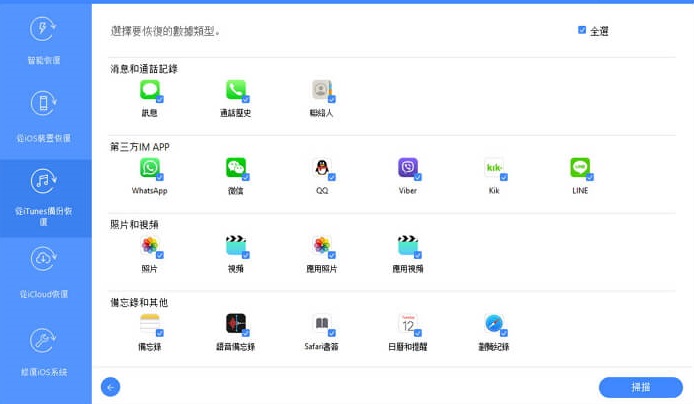
總結
無論是誤刪聊天記錄,還是其他資料丟失,只要掌握正確的工具和方法,大多數情況下都能順利找回資料。特別推薦大家使用 UnicTool iFindit,不僅能輕鬆實現 LINE 刪除訊息復原,還能復原手機內的其他重要資料。當然,最好的防範措施還是定期備份聊天記錄,讓你避免資料遺失的麻煩。
